Conceptos iniciales
Al final, que se puede hacer en la plataforma?
Conceptos iniciales
Introducción a la plataforma
Primeros Pasos - Creando Su Proyecto
Planes y precios de la Plataforma Weni
Perfil
Sistema de Permisos
Panel de Control(Dashboard) de Proyectos
Glosário de la plataforma
Cambiando el idioma de la plataforma
Autenticación de 2 Factores
Código de autenticación inválido
Configuraciones Generales
Inteligencia Artificial
Agent Builder
Aprendizaje Zero Shot
WeniGPT
Módulo de IA de la Plataforma Weni
Fuerza de la Inteligencia
Probando tu inteligencia
Interacciones
Versionado
Ajustes
API
Integrando una inteligencia al proyecto en Weni Plataforma
Glosario
Orientación y buenas prácticas
Flujos
Introducción a expresiones y variables
Glosario de Variables
Glosario de Expresiones
Creación de flujos
Introducción a los flujos
Editor de flujo y sus herramientas
Cartas de acción
Cartas de decisión
Agregar mídias a su mensaje
Call Webhook: Cómo hacer llamadas a sistemas externos
Dividir por Intención: Utilizando Inteligencia Artificial de Clasificación
Importar y exportar flujos
Utilizando expresiones para capturar la ubicación del usuario
Visualizando informes en la plataforma
Marcadores de ruta
Tarjeta de Mensaje de WhatsApp
Estudio
Contactos y mensajes
Grupos
Mensajes
Activadores y Campañas
Cómo crear un Activador
Tipos de Activadores
Cómo ignorar un activador en un flujo
Introducción a Campañas
Cómo crear una campaña
Modificando eventos
Creando contactos con Webhooks externos
Historial de Contacto
Cómo descargar y extraer datos archivados
Canales
Configuraciones
Como conectar e falar com o bot
Cómo crear un canal en Facebook
Cómo crear un canal en Viber
Cómo crear un canal de SMS - Para desarrolladores (RapidPro)
Canal Weni Web chat
Conceptos Generales de API e Integraciones
Cómo crear un canal en Twitter
Cómo crear un canal en Instagram
Cómo crear un canal SMS
Agregando campos de creación de ticket en Zendesk
Agregar Discord como un canal
Creando un Canal de Slack
Agregando un canal de Viber (RapidPro)
Módulo Aplicaciones
Como utilizar el módulo de aplicaciones
Como crear un canal web
Cómo crear un canal en Telegram
Cómo crear un canal en WhatsApp Demo
WhatsApp: Integración Express Weni
WhatsApp: Cómo crear mensajes de plantilla
Mensajes de plantilla de WhatsApp: Obstáculos y configuraciones
WhatsApp business API: Envio de mídias
Whatsapp Business API
Envío activo de mensajes en WhatsApp
Precificación de WhatsApp Business API
WhatsApp Business API: ¿Cómo verificar mi negocio?
WhatsApp Business API: Limitación de Envios Masivos en WhatsApp
Recuperando el acceso al Administrador de Negocios
Buenas prácticas: Opt-In
Buenas prácticas: Opt-Out
Configuración del Webhook: Estado del envío de mensajes
Integraciones
Atención Humana
Weni Chats: Introducción al módulo de Chats
Weni Chats: Configurando el Atención Humana
Weni Chats: Dashboard de Atención Humana
Weni Chats: Gestión de la Atención Humana
Weni Chats: Distribución y Enrutamiento de las atenciones
Weni Chats: Utilizando el disparo activo de flujos
Weni Chats: CoPiloto
Zendesk - Atención Humana
Ticketer: Añadiendo el servicio de Ticketer en RapidPro
Usando grupos para controlar la atención humana
Instalación del Conector de Datos de Weni para Power BI
Actualización Incremental - Power BI
Explora la Documentación de la Base de Datos de Weni
Consejos para la Modelación de Datos en Power BI
Filtro usando campos de contacto en Power BI
- All Categories
- Atención Humana
- Weni Chats: CoPiloto
Weni Chats: CoPiloto
Updated
by Manu da Silva
El Copiloto de Chats es una función que utiliza inteligencia artificial para sugerir respuestas rápidas durante la conversación. Es muy fácil de usar, y aquí te explicamos paso a paso cómo hacerlo.
Configurando el Copiloto
Para configurar el Copiloto, ve al sector donde deseas utilizarlo en la configuración de Weni Chats. En la pestaña de Mensajes, la primera opción que encontrarás es el Copiloto, que estará desactivado por defecto. Para utilizar esta función, es necesario que el proyecto esté configurado con una integración de tipo ChatGPT. Si la integración no está configurada, Weni Chats te proporcionará un enlace donde podrás ingresar tu token de OpenAI y configurarlo.
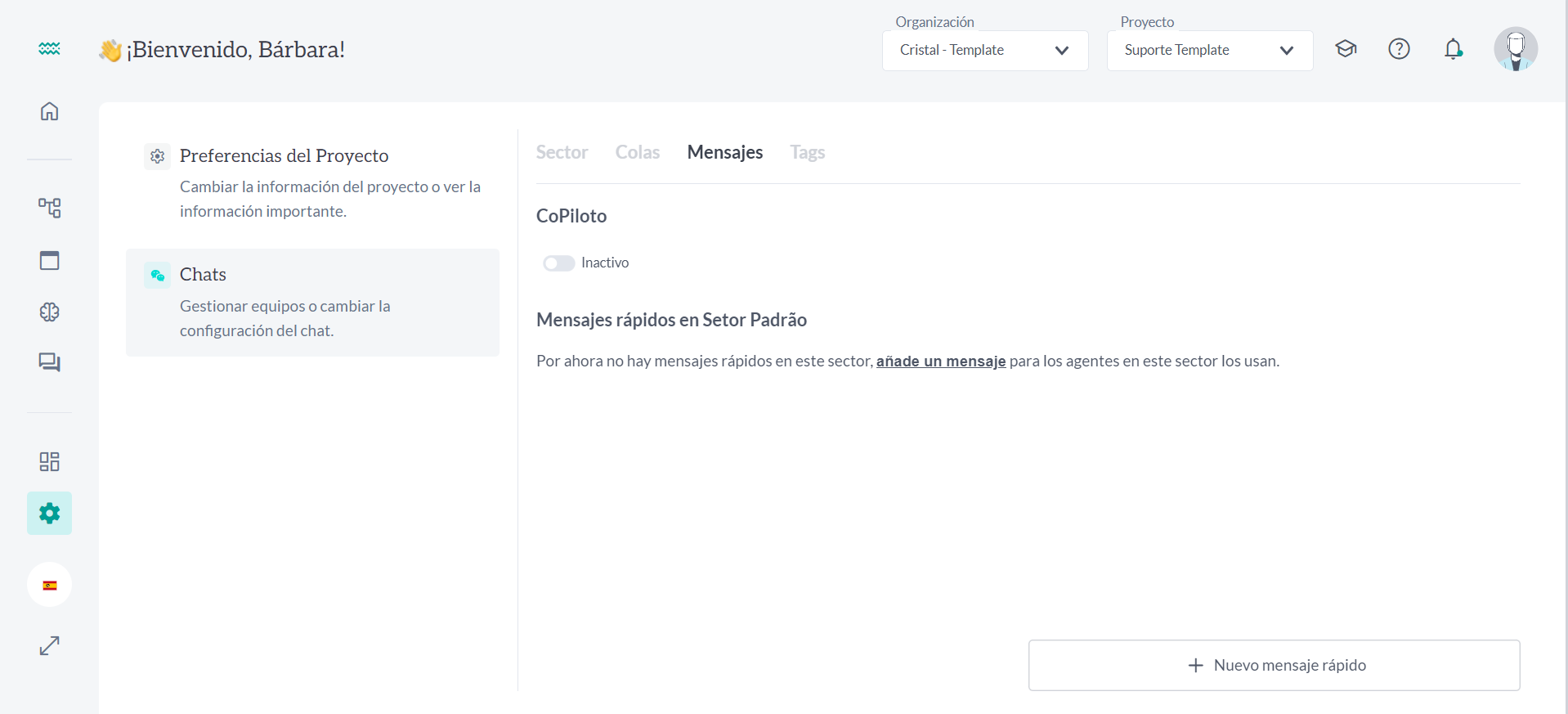
Una vez configurada la integración, simplemente activa el Copiloto, y aparecerá esta pantalla:
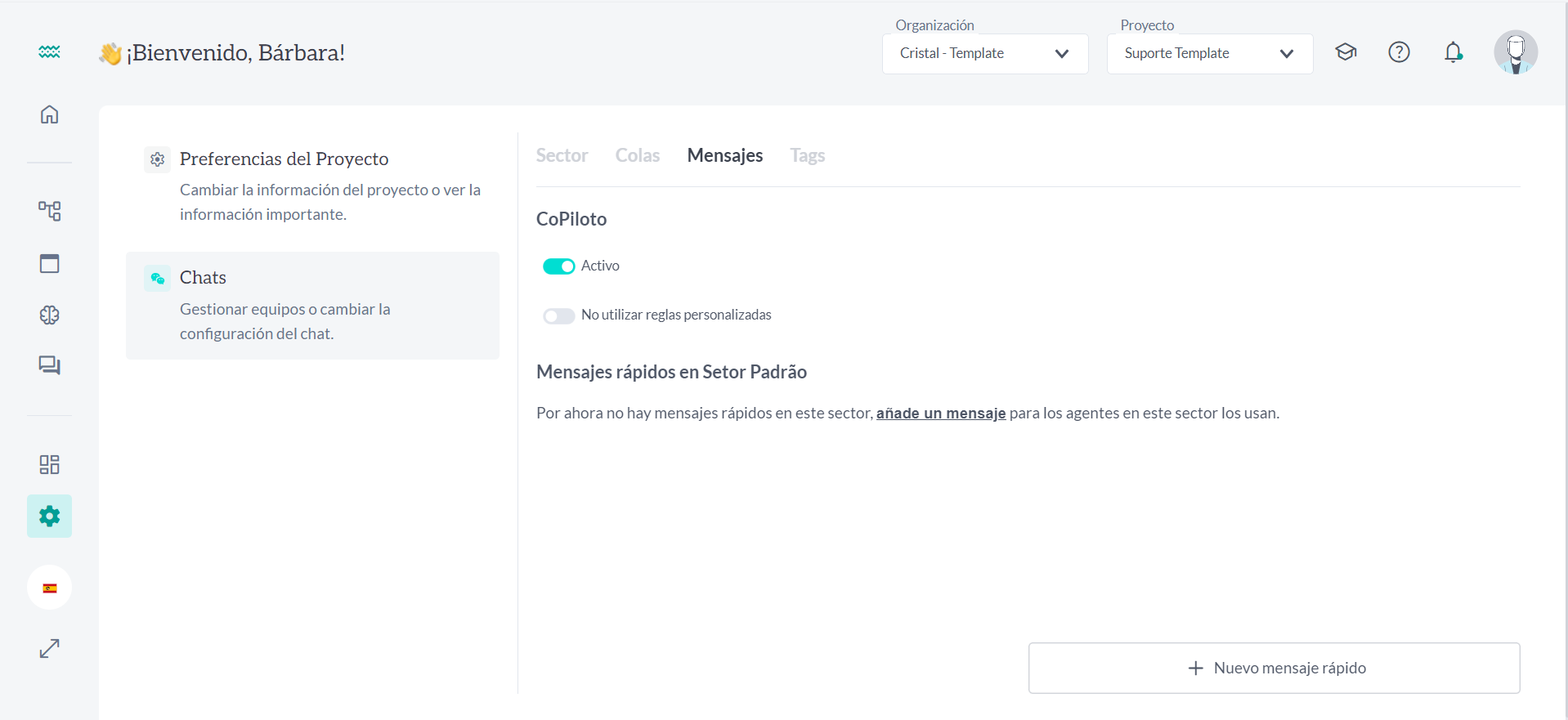
La configuración es bastante sencilla, y si lo deseas, puedes agregar reglas personalizadas simplemente activando el interruptor y escribiendo el texto que definirá las reglas para el Copiloto, como en el ejemplo a continuación.
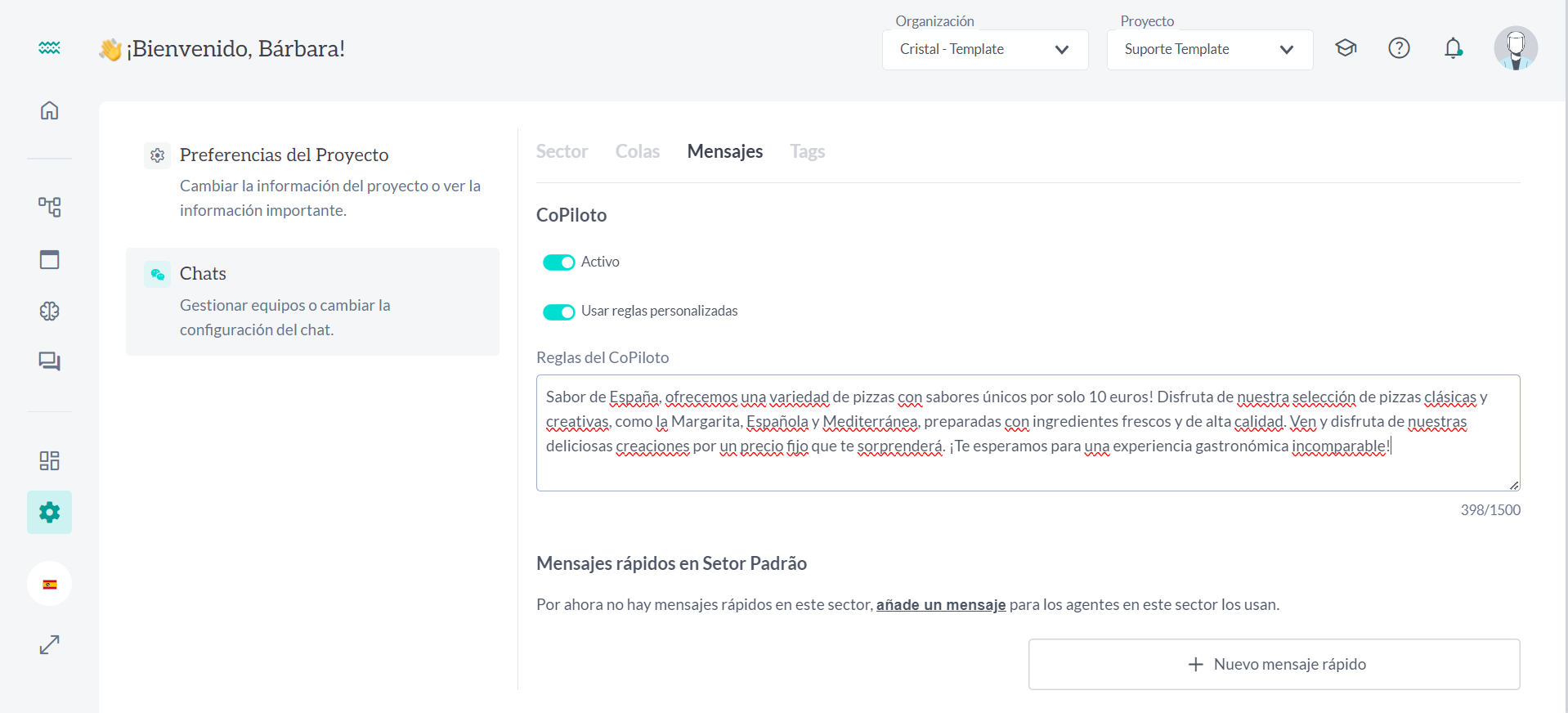
Después de escribir tu texto, simplemente haz clic fuera del cuadro y guarda el sector. ¡El Copiloto estará listo para funcionar!
Utilizando el Copiloto
Una vez activado, para usar el Copiloto solo tienes que escribir "/" y automáticamente se convertirá en la primera opción de mensaje rápido.
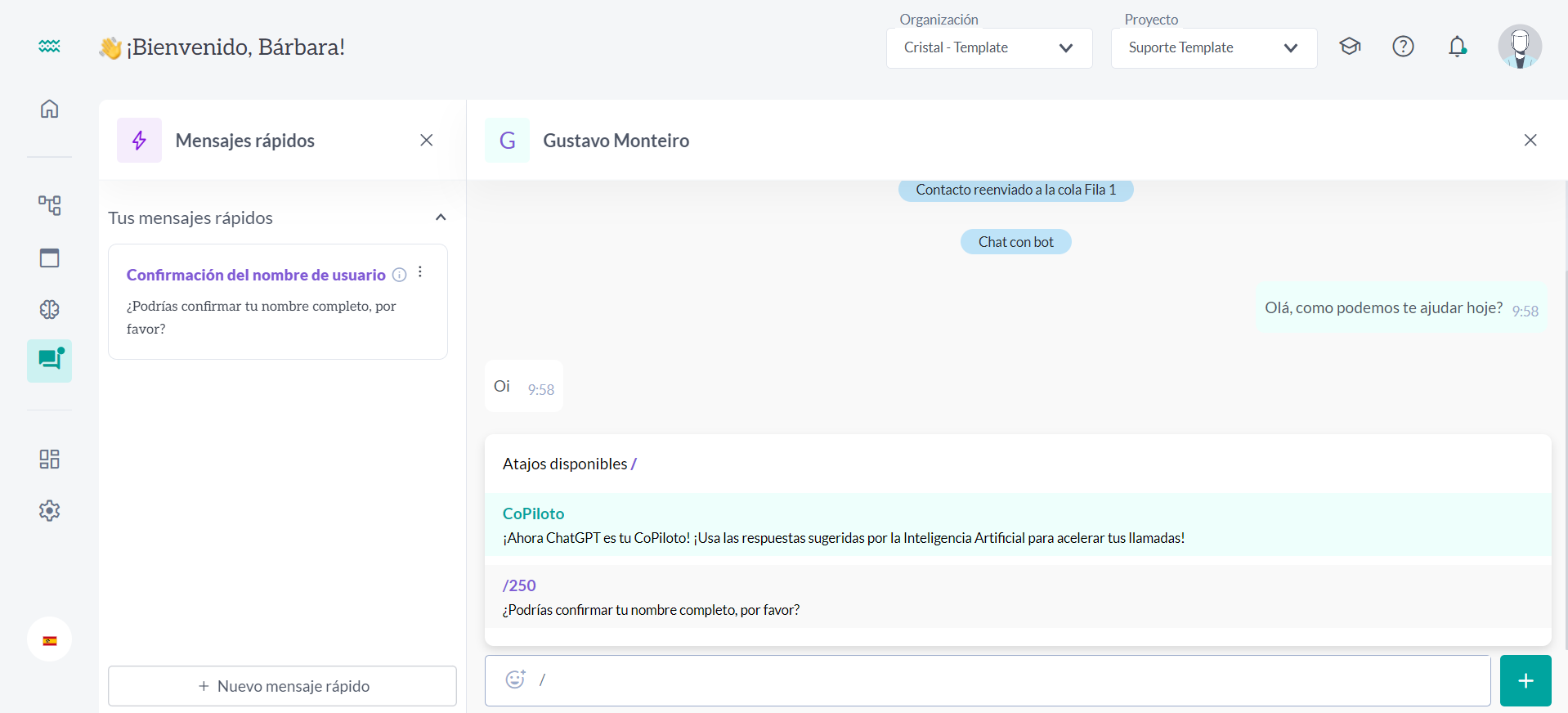
Presiona la tecla Enter en tu teclado, lo que hará que el Copiloto se seleccione y luego cargue y sugiera una respuesta.
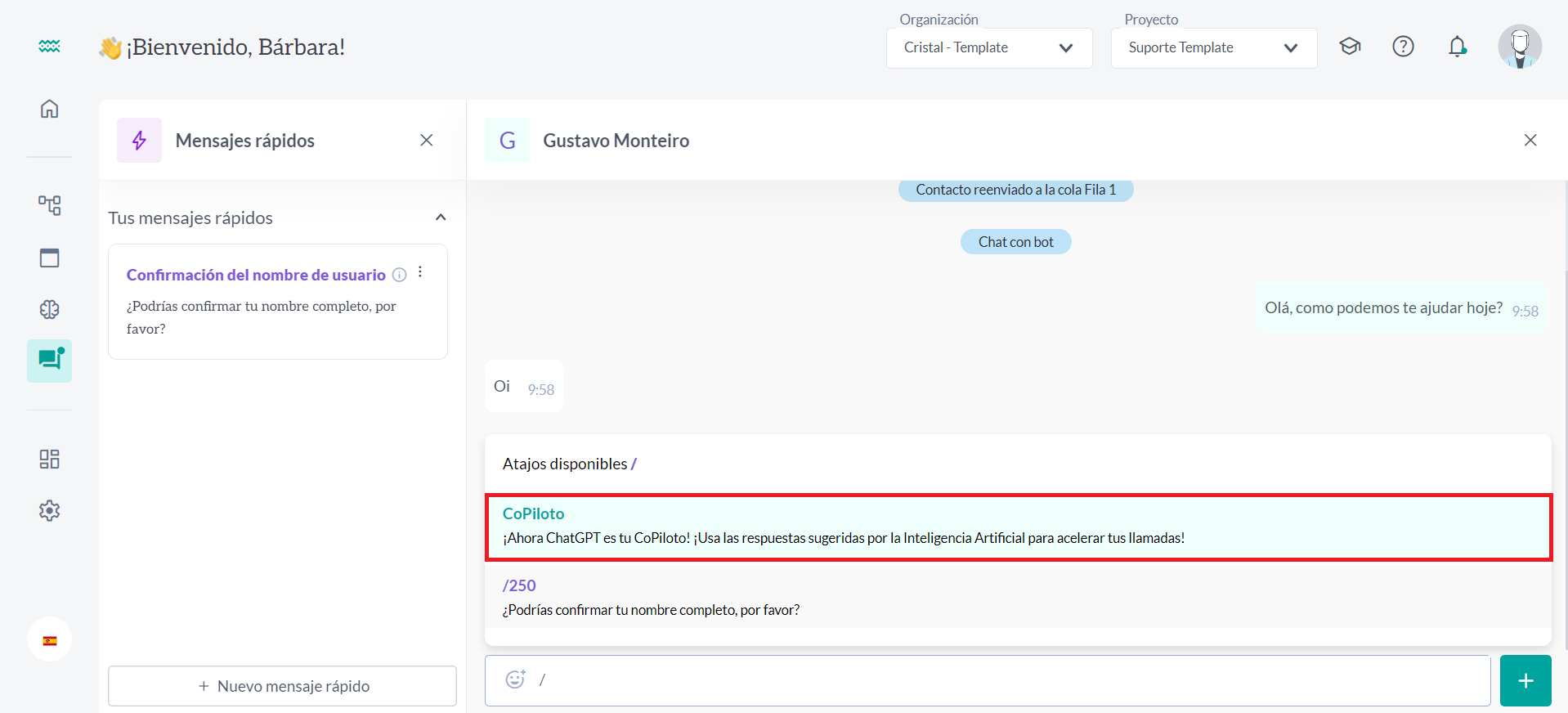
Para usar la respuesta sugerida, simplemente presiona Enter nuevamente y la respuesta se agregará al cuadro de texto de Weni Chats, donde podrás editarla si es necesario. Si todo está correcto y deseas enviar la respuesta, simplemente presiona Enter una vez más, ¡y la respuesta será enviada!
